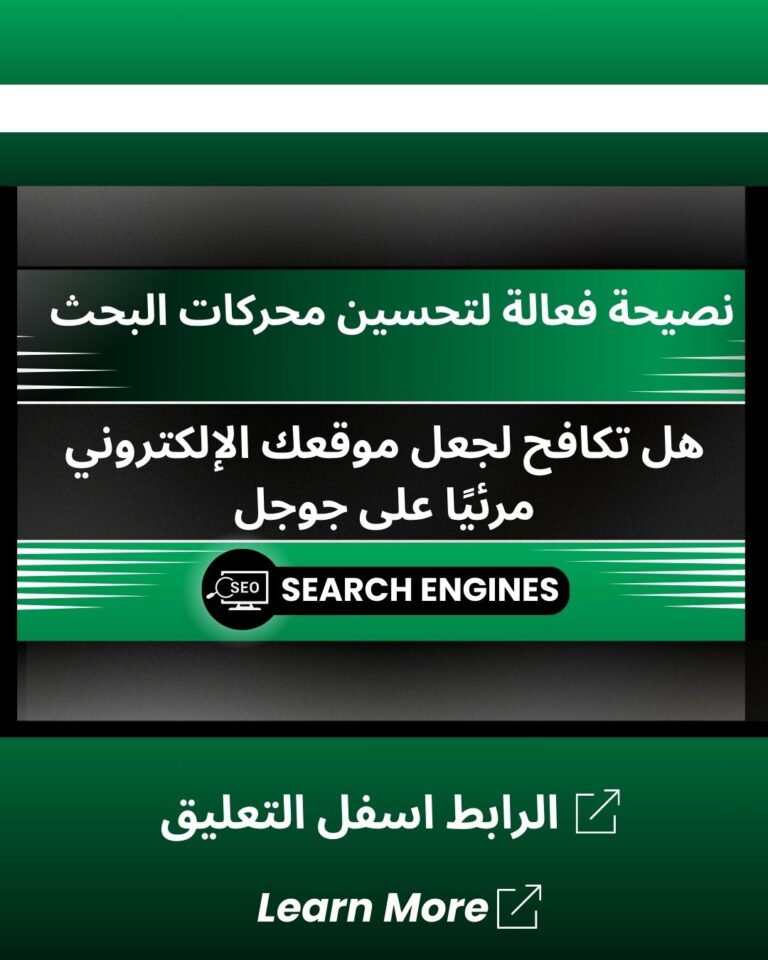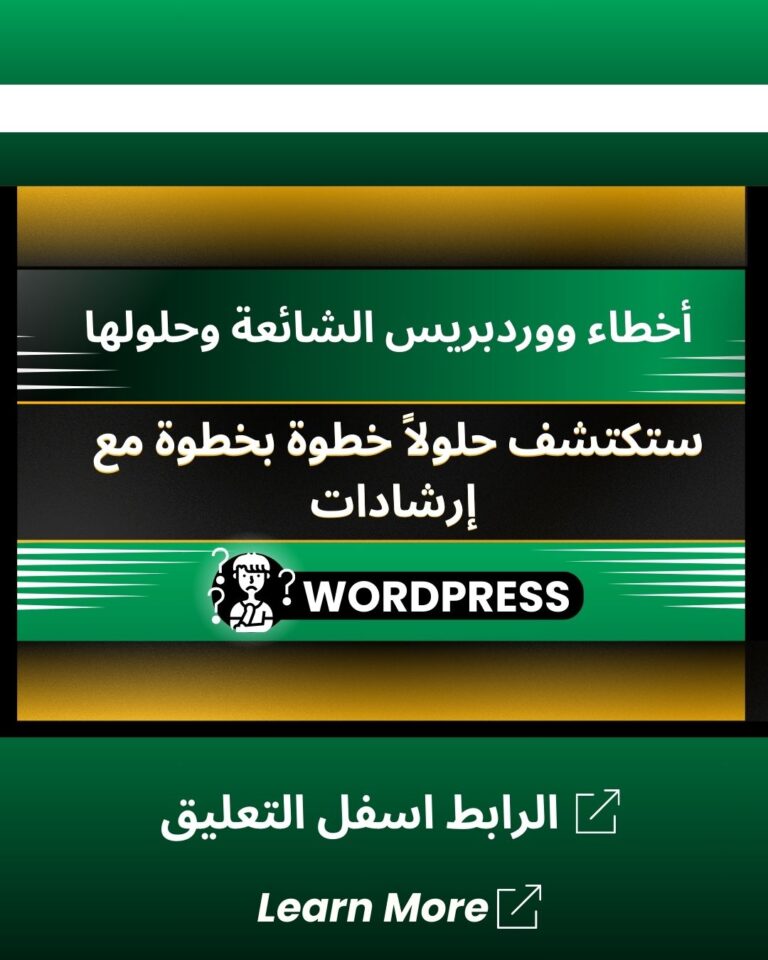مرحباً بك في ووردبريس! هل تبدو لوحة التحكم معقدة بعض الشيء؟ لا تقلق – أنت لست وحدك. يشعر العديد من مستخدمي ووردبريس الجدد بالارتباك عندما يقومون بتسجيل الدخول لأول مرة ويرون كل تلك الخيارات والقوائم والإعدادات أمامهم.
الخبر السار؟ بحلول نهاية هذا البرنامج التعليمي للوحة تحكم ووردبريس، ستتمكن من التنقل فيها كمحترف. سنقوم بتقسيم كل قسم من أقسام لوحة تحكم ووردبريس إلى أجزاء سهلة الفهم، ونشرح ما يفعله كل جزء، ونوضح لك كيفية استخدامه بشكل فعال. ستتعلم كيفية إدارة المحتوى الخاص بك، وتخصيص مظهر موقعك، وتوسيع وظائفه، والكثير غير ذلك.

لوحة التحكم هي حقاً مركز التحكم في موقع ووردبريس الخاص بك – إتقانها هو الخطوة الأولى لإنشاء وإدارة تواجد ناجح عبر الإنترنت. فلنبدأ!
ما هي لوحة تحكم ووردبريس؟ (الأساسيات المطلقة)
فكر في لوحة تحكم ووردبريس كمركز قيادة لموقع الويب الخاص بك. تماماً مثل لوحة القيادة في السيارة التي تعطيك معلومات مهمة وتحكماً في مركبتك، توفر لوحة تحكم ووردبريس جميع الأدوات والخيارات التي تحتاجها لإدارة موقع الويب الخاص بك.
ببساطة، لوحة تحكم ووردبريس هي المنطقة الإدارية حيث يمكنك:
- إنشاء وإدارة المحتوى الخاص بك (المقالات، الصفحات، الوسائط)
- التحكم في مظهر موقعك (القوالب، التخصيص)
- توسيع وظائف موقعك (الإضافات، الأدوات)
- تكوين الإعدادات وإدارة المستخدمين
إنها المقر الرئيسي خلف الكواليس الذي لا يراه زوار موقعك أبداً، ولكن حيث تحدث كل السحر.
كيفية الوصول إلى لوحة تحكم ووردبريس (الخطوة الأولى الحاسمة)
قبل أن تتمكن من البدء في استخدام لوحة تحكم ووردبريس، تحتاج إلى معرفة كيفية الوصول إليها. هناك طريقتان شائعتان:
- أضف
/wp-adminأو/wp-login.phpإلى عنوان URL لموقع الويب الخاص بك- مثال:
www.yourwebsite.com/wp-admin
- مثال:
- استخدم صفحة تسجيل الدخول التي تبدو عادةً كما يلي:
تفاصيل صفحة تسجيل الدخول:
- حقل اسم المستخدم أو عنوان البريد الإلكتروني
- حقل كلمة المرور
- مربع اختيار “تذكرني”
- زر “تسجيل الدخول”
- رابط “نسيت كلمة المرور؟”
نصيحة: إذا نسيت كلمة المرور الخاصة بك، انقر على رابط “نسيت كلمة المرور؟” في صفحة تسجيل الدخول. سيرسل ووردبريس رابط إعادة تعيين كلمة المرور إلى عنوان البريد الإلكتروني المسجل لديك.
جولة كبرى: تفكيك لوحة تحكم ووردبريس (قسم بقسم)
دعنا نستكشف كل قسم رئيسي من لوحة تحكم ووردبريس لفهم ما تفعله وكيف يمكنك استخدامها بشكل فعال.
الصفحة الرئيسية للوحة التحكم
عندما تقوم بتسجيل الدخول لأول مرة، سترى الشاشة الرئيسية للوحة التحكم مع عدة أدوات:
- لمحة سريعة: تعرض ملخصاً لمحتواك (عدد المقالات، الصفحات، التعليقات) وإصدار ووردبريس الذي تستخدمه
- النشاط: يعرض النشاط الأخير على موقعك، بما في ذلك المقالات المنشورة والتعليقات الأخيرة
- مسودة سريعة: تتيح لك تدوين الأفكار بسرعة للمقالات المستقبلية
- أحداث وأخبار ووردبريس: تعرض أحداث ووردبريس القادمة وأحدث الأخبار من مجتمع ووردبريس
نصيحة للمبتدئين: يمكنك تخصيص الأدوات التي تظهر على هذه الشاشة باستخدام علامة التبويب “خيارات الشاشة” في الأعلى على اليمين.
المقالات: مركز المحتوى الخاص بك
قسم المقالات هو المكان الذي تدير فيه كل محتوى مدونتك.
الوظائف الرئيسية:
- جميع المقالات: عرض أو تحرير أو حذف المقالات الموجودة
- إضافة جديد: إنشاء مقالات مدونة جديدة باستخدام محرر ووردبريس
- التصنيفات: تنظيم المقالات في تصنيفات قائمة على الموضوعات
- الوسوم: إضافة كلمات وصفية لمساعدة القراء في العثور على المحتوى ذي الصلة
لماذا يهم ذلك: تساعد التصنيفات والوسوم في تنظيم المحتوى الخاص بك، مما يسهل للزوار العثور على المقالات ذات الصلة وتحسين تحسين محركات البحث (SEO) لموقعك.
خطأ شائع: يخلط العديد من المبتدئين بين التصنيفات والوسوم. فكر في التصنيفات كجدول المحتويات لموقعك، بينما الوسوم أشبه بالفهرس.
الوسائط: مكتبة الأصول الرقمية الخاصة بك
يخزن قسم الوسائط جميع الملفات التي قمت بتحميلها.
الوظائف الرئيسية:
- المكتبة: تصفح وبحث وإدارة جميع الوسائط المحملة
- إضافة جديد: تحميل صور جديدة، مقاطع فيديو، مستندات، وملفات أخرى
نصيحة للمبتدئين: قبل تحميل الصور، قم بتحسينها للاستخدام على الويب لتحسين سرعة تحميل موقعك. ضع في اعتبارك استخدام إضافة مثل Smush أو ShortPixel للتحسين التلقائي.
الصفحات: إدارة المحتوى الثابت
على عكس المقالات، الصفحات مخصصة للمحتوى الثابت والخالد الذي ليس جزءاً من التسلسل الزمني لمدونتك.
الوظائف الرئيسية:
- جميع الصفحات: عرض أو تحرير أو حذف الصفحات الموجودة
- إضافة جديد: إنشاء صفحات جديدة للمحتوى الثابت
لماذا يهم ذلك: الصفحات مثالية لمحتوى مثل “من نحن،” “اتصل بنا،” “الخدمات،” أو “سياسة الخصوصية” التي لا تتغير بشكل متكرر ويجب أن تكون سهلة الوصول إليها.
التعليقات: تواصل مع جمهورك
قسم التعليقات يساعدك على إدارة تفاعلات القراء.
الوظائف الرئيسية:
- الموافقة على التعليقات أو رفضها
- الرد على التعليقات
- تمييز التعليقات كرسائل غير مرغوب فيها (سبام)
- تحرير أو حذف التعليقات
نصيحة للمبتدئين: تحقق من تعليقاتك بانتظام للحفاظ على استمرار المحادثات وإزالة الرسائل غير المرغوب فيها بشكل فوري.
المظهر: التحكم في مظهر موقعك
يتيح لك قسم المظهر تخصيص العناصر المرئية لموقعك.
الوظائف الرئيسية:
- القوالب: تصفح وتثبيت وتفعيل وتخصيص القوالب
- تخصيص: استخدام أداة التخصيص في ووردبريس لإجراء تغييرات مرئية في الوقت الفعلي
- الأدوات: إضافة وظائف إلى المناطق الجاهزة للأدوات مثل الأشرطة الجانبية والتذييلات
- القوائم: إنشاء وإدارة قوائم التنقل
- محرر ملفات القالب: تحرير ملفات القالب مباشرة (تحذير: للمستخدمين المتقدمين فقط)
لماذا يهم ذلك: يتحكم القالب الخاص بك في المظهر والإحساس العام لموقع الويب الخاص بك، مما يجعل هذا القسم حاسماً للعلامة التجارية وتجربة المستخدم.
خطأ شائع: لا تقم أبداً بتحرير ملفات القالب مباشرة ما لم تكن تعرف بالضبط ما تفعله. يمكن أن يؤدي أي خطأ صغير إلى تعطيل موقعك.
الإضافات: توسيع وظائف موقعك
تضيف الإضافات (Plugins) ميزات ووظائف جديدة لموقع ووردبريس الخاص بك.
الوظائف الرئيسية:
- الإضافات المثبتة: عرض أو تفعيل أو تعطيل أو حذف الإضافات الموجودة
- إضافة جديدة: البحث عن إضافات جديدة وتثبيتها وتفعيلها
- محرر ملفات الإضافة: تحرير ملفات الإضافة مباشرة (تحذير: للمستخدمين المتقدمين فقط)
لماذا يهم ذلك: تتيح لك الإضافات إضافة ميزات مثل نماذج الاتصال، وأزرار المشاركة الاجتماعية، وأدوات تحسين محركات البحث (SEO)، والكثير غير ذلك دون معرفة أي رمز.
نصيحة للمبتدئين: قم فقط بتثبيت الإضافات من مصادر موثوقة، ويفضل من دليل إضافات ووردبريس الرسمي.
المستخدمون: إدارة الوصول إلى الموقع
يتحكم قسم المستخدمين في من يمكنه الوصول إلى لوحة تحكم ووردبريس الخاصة بك وما يمكنهم فعله.
الوظائف الرئيسية:
- جميع المستخدمين: عرض أو تحرير أو حذف حسابات المستخدمين
- إضافة جديد: إنشاء حسابات مستخدمين جديدة
- ملفك الشخصي: إدارة معلوماتك الشخصية وكلمة المرور والتفضيلات
لماذا يهم ذلك: تساعد إدارة المستخدمين المناسبة في الحفاظ على الأمان وسير العمل التعاوني.
الأدوات: أدوات مفيدة للموقع
يوفر قسم الأدوات أدوات مساعدة مفيدة لموقعك.
الوظائف الرئيسية:
- الأدوات المتاحة: الوصول إلى مختلف الأدوات المدمجة
- استيراد: نقل المحتوى من منصات أخرى إلى ووردبريس
- تصدير: عمل نسخة احتياطية لمحتوى ووردبريس الخاص بك
- صحة الموقع: التحقق من صحة وأداء موقعك
- تصدير البيانات الشخصية: الامتثال للوائح الخصوصية من خلال تصدير بيانات المستخدم
- مسح البيانات الشخصية: إزالة البيانات الشخصية عند الطلب
نصيحة للمبتدئين: تحقق بانتظام من صحة الموقع للكشف عن المشكلات المحتملة التي قد تؤثر على موقع الويب الخاص بك.
الإعدادات: تكوين سلوك موقعك
يتحكم قسم الإعدادات في كيفية عمل موقع ووردبريس الخاص بك.
الأقسام الفرعية الرئيسية:
- عام: تعيين عنوان الموقع، الشعار، عنوان URL، البريد الإلكتروني، المنطقة الزمنية، إلخ.
- الكتابة: تكوين تصنيفات المقالات الافتراضية، والتنسيقات، وإعدادات الكتابة الأخرى
- القراءة: تعيين عرض الصفحة الرئيسية، صفحة المدونة، رؤية محرك البحث، إلخ.
- المناقشة: التحكم في التعليقات والإشعارات والصور الرمزية
- الوسائط: تعيين أحجام الصور الافتراضية وتنظيم التحميل
- الروابط الدائمة: تكوين هياكل URL للمحتوى الخاص بك
- الخصوصية: إعداد وإدارة صفحة سياسة الخصوصية الخاصة بك
لماذا يهم ذلك: إعداد الروابط الدائمة مهم بشكل خاص لتحسين محركات البحث (SEO). يوصى بهيكل “اسم المقالة” لأنه ينشئ عناوين URL نظيفة وقابلة للقراءة.
الجواهر المخفية: خيارات الشاشة وعلامات تبويب المساعدة
في أعلى معظم صفحات لوحة التحكم، ستجد ميزتين غالباً ما يتم تجاهلهما:
- خيارات الشاشة: انقر على هذه العلامة لتخصيص العناصر التي تظهر في صفحة لوحة التحكم الحالية
- المساعدة: الوصول إلى المساعدة السياقية والمعلومات حول القسم الحالي
نصيحة: يمكن أن يؤدي استخدام خيارات الشاشة إلى تبسيط عرض لوحة التحكم بشكل كبير ومساعدتك على التركيز على ما هو مهم بالنسبة لك.
تخصيص عرض لوحة التحكم الخاصة بك (جعلها خاصة بك)
يمكنك تخصيص صفحة لوحة التحكم الرئيسية الخاصة بك:
- إعادة ترتيب الأدوات عن طريق سحبها وإسقاطها
- طي الأدوات بالنقر على سهم التبديل في الزاوية العلوية اليمنى
- إزالة الأدوات باستخدام خيارات الشاشة
- تحتوي بعض الأدوات على خيارات تكوين (انقر على السهم لأسفل)
لماذا يهم ذلك: تعمل لوحة التحكم المخصصة على تحسين كفاءة سير العمل من خلال إعطاء الأولوية للمعلومات التي تحتاجها أكثر.
المهام الأولى الشائعة في لوحة تحكم ووردبريس (شروحات قابلة للتنفيذ)
دعنا نستعرض بعض المهام الأساسية التي ستحتاج إلى إكمالها:
كيفية كتابة أول مقال في المدونة
- مرر المؤشر فوق “المقالات” وانقر على “إضافة جديد”
- أضف عنواناً في الحقل العلوي
- اكتب المحتوى الخاص بك في منطقة المحرر الرئيسية
- أضف الصور باستخدام زر “+”
- حدد التصنيفات والوسوم في الشريط الجانبي الأيمن
- انقر على “نشر” عندما تكون جاهزاً (أو “حفظ كمسودة” للإنهاء لاحقاً)
كيفية إنشاء صفحة “من نحن”
- مرر المؤشر فوق “الصفحات” وانقر على “إضافة جديد”
- أضف عنواناً مثل “من نحن”
- اكتب معلومات شركتك/معلوماتك الشخصية
- أضف صور الفريق أو صور أخرى ذات صلة
- انقر على “نشر” عند الانتهاء
كيفية تغيير عنوان موقعك والشعار
- اذهب إلى “الإعدادات” > “عام”
- قم بتحديث حقول “عنوان الموقع” و”الشعار”
- انقر على “حفظ التغييرات” في الأسفل
كيفية تثبيت قالب جديد
- اذهب إلى “المظهر” > “القوالب”
- انقر على “إضافة جديد”
- تصفح أو ابحث عن القوالب
- مرر المؤشر فوق قالب وانقر على “تثبيت”
- بعد التثبيت، انقر على “تفعيل”
كيفية تثبيت إضافة
- اذهب إلى “الإضافات” > “إضافة جديد”
- ابحث عن الإضافة المطلوبة (مثل “نموذج اتصال”)
- انقر على “تثبيت الآن” على الإضافة التي اخترتها
- بعد التثبيت، انقر على “تفعيل”
البقاء آمناً: نصائح أمان سريعة متعلقة بلوحة التحكم
احمِ لوحة تحكم ووردبريس الخاصة بك باستخدام ممارسات الأمان الأساسية التالية:
- استخدم كلمات مرور قوية وفريدة لجميع حسابات المستخدمين
- حدد أدوار المستخدمين — امنح فقط وصول المسؤول لمن يحتاجون إليه فعلاً
- حافظ على تحديث نواة ووردبريس والقوالب والإضافات
- قم بتسجيل الخروج عند استخدام أجهزة الكمبيوتر العامة
- ضع في اعتبارك استخدام إضافة أمان مثل Wordfence أو Sucuri
- قم بتمكين المصادقة الثنائية إذا أمكن
لماذا يهم ذلك: تحتوي لوحة التحكم الخاصة بك على مفاتيح موقع الويب بأكمله. حماية الوصول إليها هي خط دفاعك الأول ضد المتسللين.
ما بعد الأساسيات: ماذا بعد؟
الآن بعد أن فهمت لوحة تحكم ووردبريس، ضع في اعتبارك استكشاف:
- تقنيات تحسين محركات البحث (SEO) المتقدمة مع إضافات مثل Yoast SEO أو Rank Math
- إنشاء أنواع مقالات مخصصة للمحتوى المتخصص
- إعداد التجارة الإلكترونية باستخدام WooCommerce
- تحسين أداء وسرعة موقعك
- تعلم أساسيات CSS لتعديلات التصميم المخصصة
إتقان لوحة تحكم ووردبريس الخاصة بك
تهانينا! لديك الآن فهم شامل للوحة تحكم ووردبريس — مركز التحكم لموقع الويب الخاص بك. على الرغم من أنها قد تبدو مرهقة في البداية، يمكنك أن ترى كيف يخدم كل قسم غرضاً محدداً في مساعدتك على إنشاء وإدارة موقعك بشكل فعال.
تذكر، الإتقان يأتي مع الممارسة. لا تخف من الاستكشاف والتجربة — ووردبريس مصمم ليكون سهل الاستخدام، ويمكن التراجع عن معظم الإجراءات إذا لزم الأمر.
ما هو الجزء من لوحة تحكم ووردبريس الذي أنت أكثر حماساً لاستكشافه؟ اترك تعليقاً أدناه وشارك رحلتك مع ووردبريس مع مجتمعنا!
هل وجدت هذا البرنامج التعليمي للوحة تحكم ووردبريس مفيداً؟ شاركه مع مبتدئي ووردبريس الآخرين الذين قد يستفيدون منه!